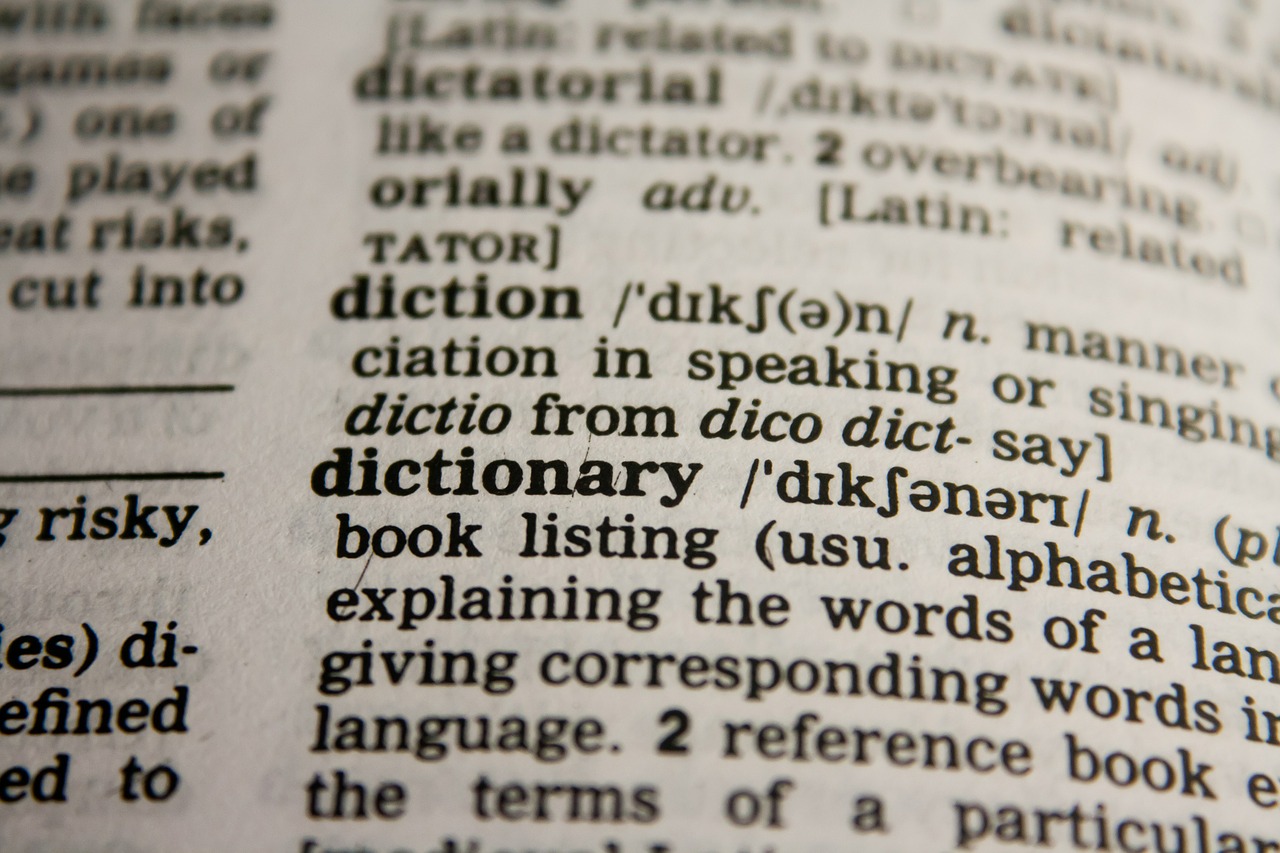
愛用しているATOK Passort。
節約のため、しばらく解約することに。
以前、何度か契約←→解約を行ったり来たりしたことがあった。

なのに、解約方法が分からない!
ということで、今後のために記録しておきたい。
手続きはJust MyShopで
↓ログインする。
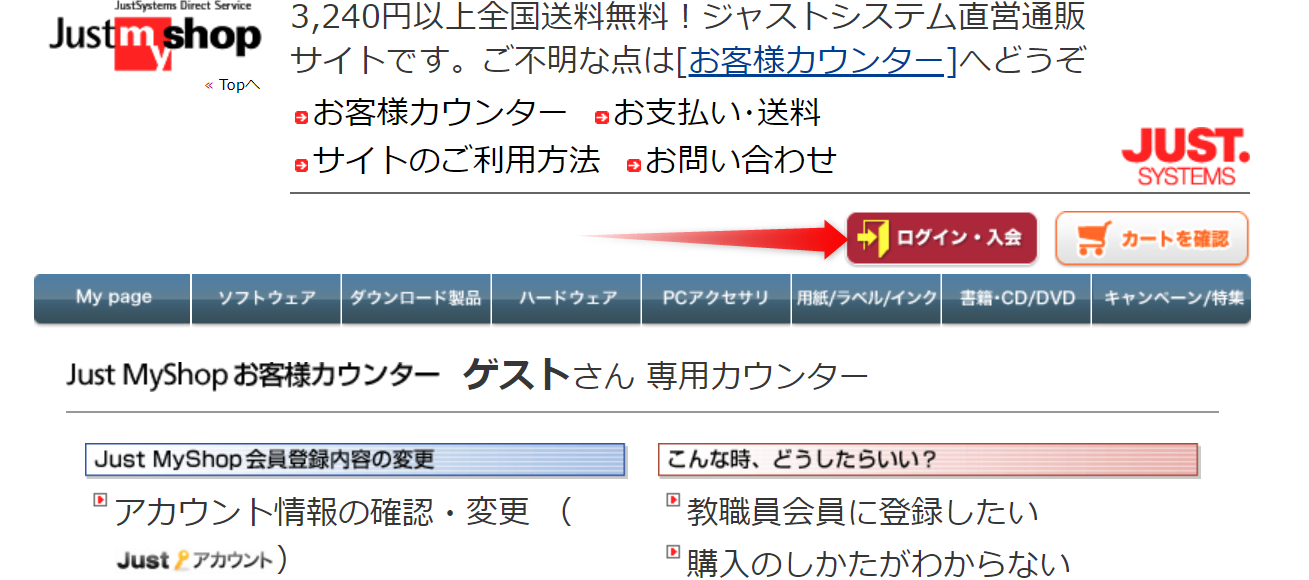
ログイン後
ログインしたら、下の方へスクロールする。
「定額利用サービス」の「▶契約内容の確認・解約」という項目をクリック。↓
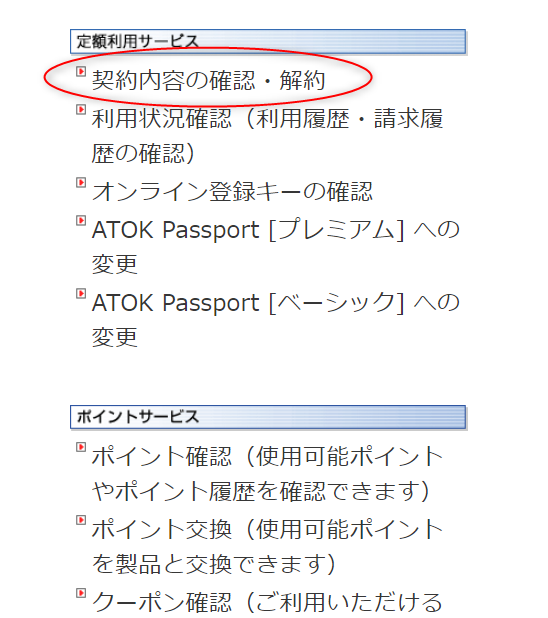
「解約する」をクリック
画面が開いたら、解約すると書かれているボタンをクリックする。
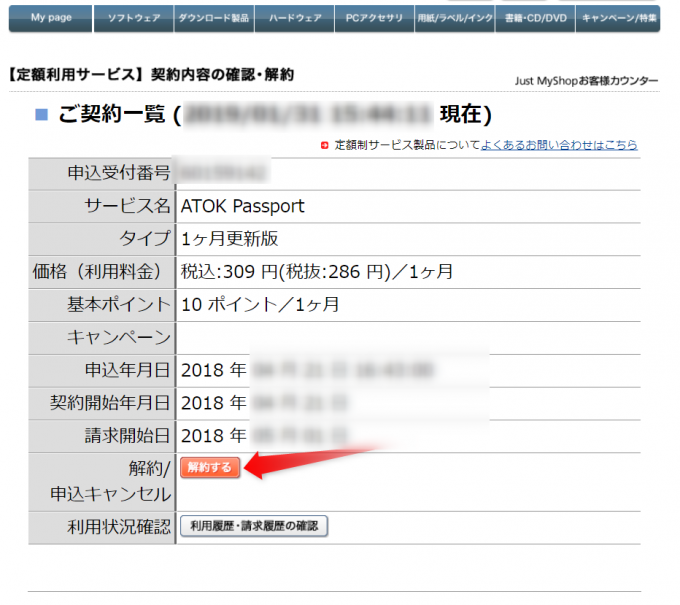
ここではまだ解約は行われない。
次の画面で内容を確認する。
内容確認・解約理由
「下記のサービスについて、契約解除をします。」という画面が出てくる。
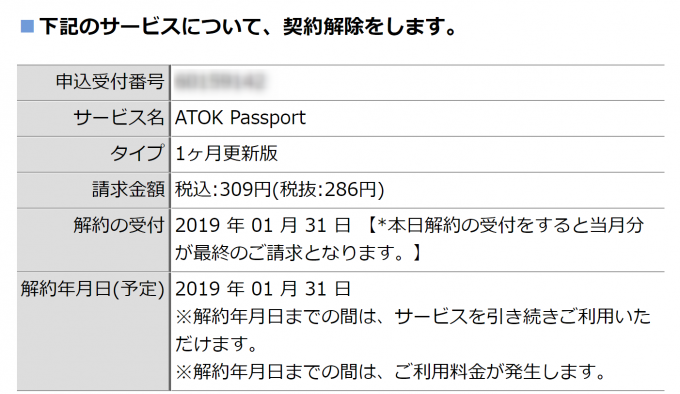
下へスクロールして、真ん中ぐらいの解約理由を適当に選ぶ。
さらに下へスクロールし、一番下の解約する(解約の受付)をクリックする。
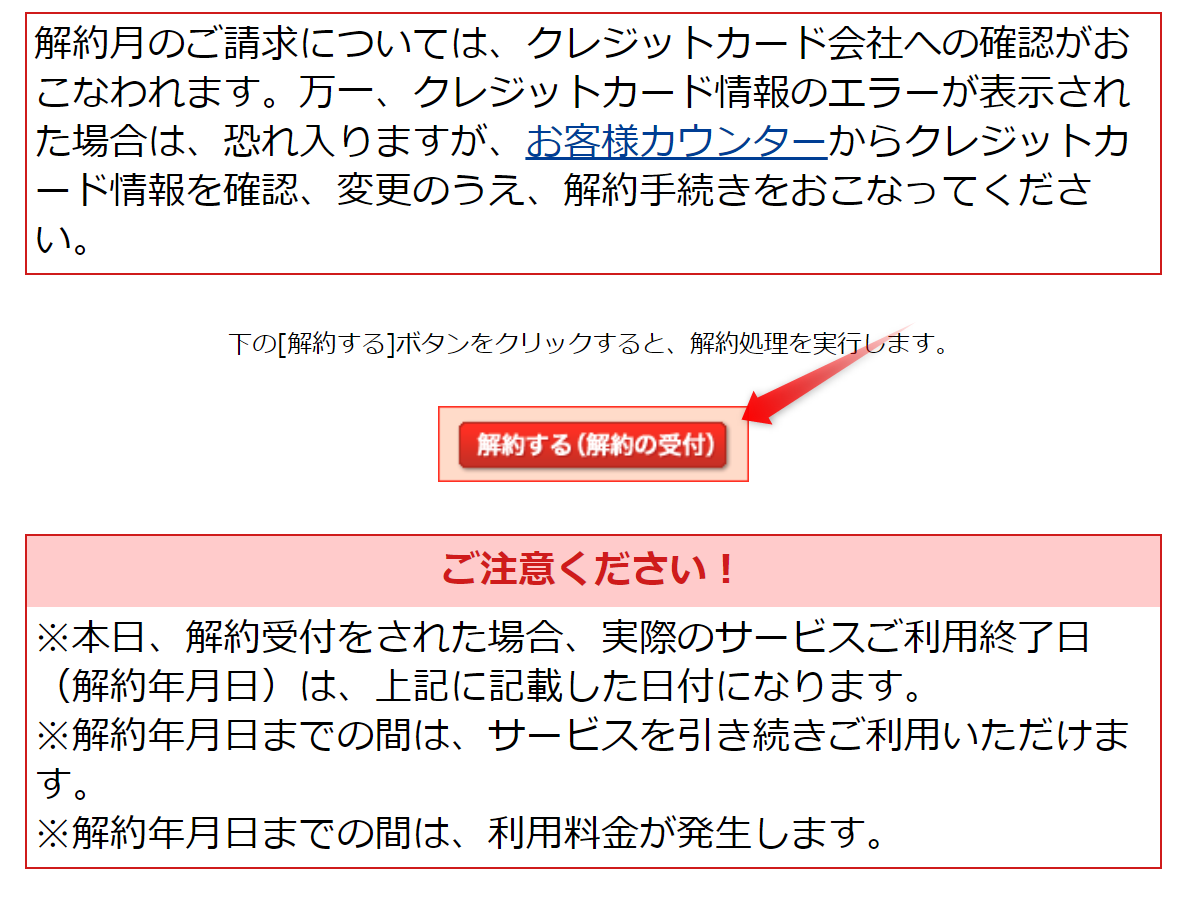
受付完了画面
下のように表示されたら、解約手続きは終了。

ここまで無事に手続きが終わると、「Just MyShop 解約の受付完了(定額利用サービス)」というメールが来る。
締め日はいつ?
ATOK Passportの請求ルールは以下のとおり。
・ サービス料金は、毎月1日から末日までの1ヶ月単位です。
・ 毎月1日午前0時時点でお申し込みされているご契約タイプの料金が、当月のサービス利用料金となります。(中略)
・ サービスを解約された月は、解約されたタイミングにかかわらず当月1ヶ月分のサービス料金がかかります。 また、お申し込み当月の解約も1ヶ月分のサービス料金がかかります。(4-2. 定額制サービスのご請求ルールについて)
「毎月1日から末日までの1ヶ月単位」ということは、つまり、月末までに解約をすれば、翌月の請求はかからないことになる。
また、月の途中で解約しても、その月の末日までATOK Passportが使える。
まとめ
ATOK Passportの解約手順は以下の通り。(締め日は月末)
2. 下へスクロール>「定額利用サービス」の「▶契約内容の確認・解約」
3. 解約する
4. 契約内容確認、解約理由選択
5. 解約する(解約の受付)
6. 「~解約受付~」メール受信

